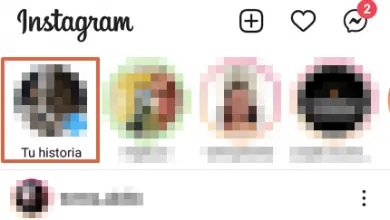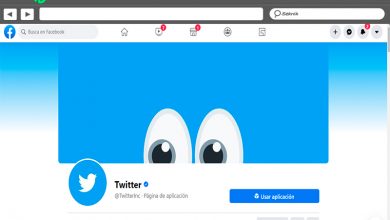Как добавить виртуальный фон в видеозвонок с увеличением

Zoom стал одним из приложений, спасающих жизнь, в дни изоляции из-за коронавируса. Хотя приложение для групповых видеозвонков уже было известно, эта необычная ситуация привела тысячи пользователей к использовать для удаленной работы или просто оставаться на связи с близкими.
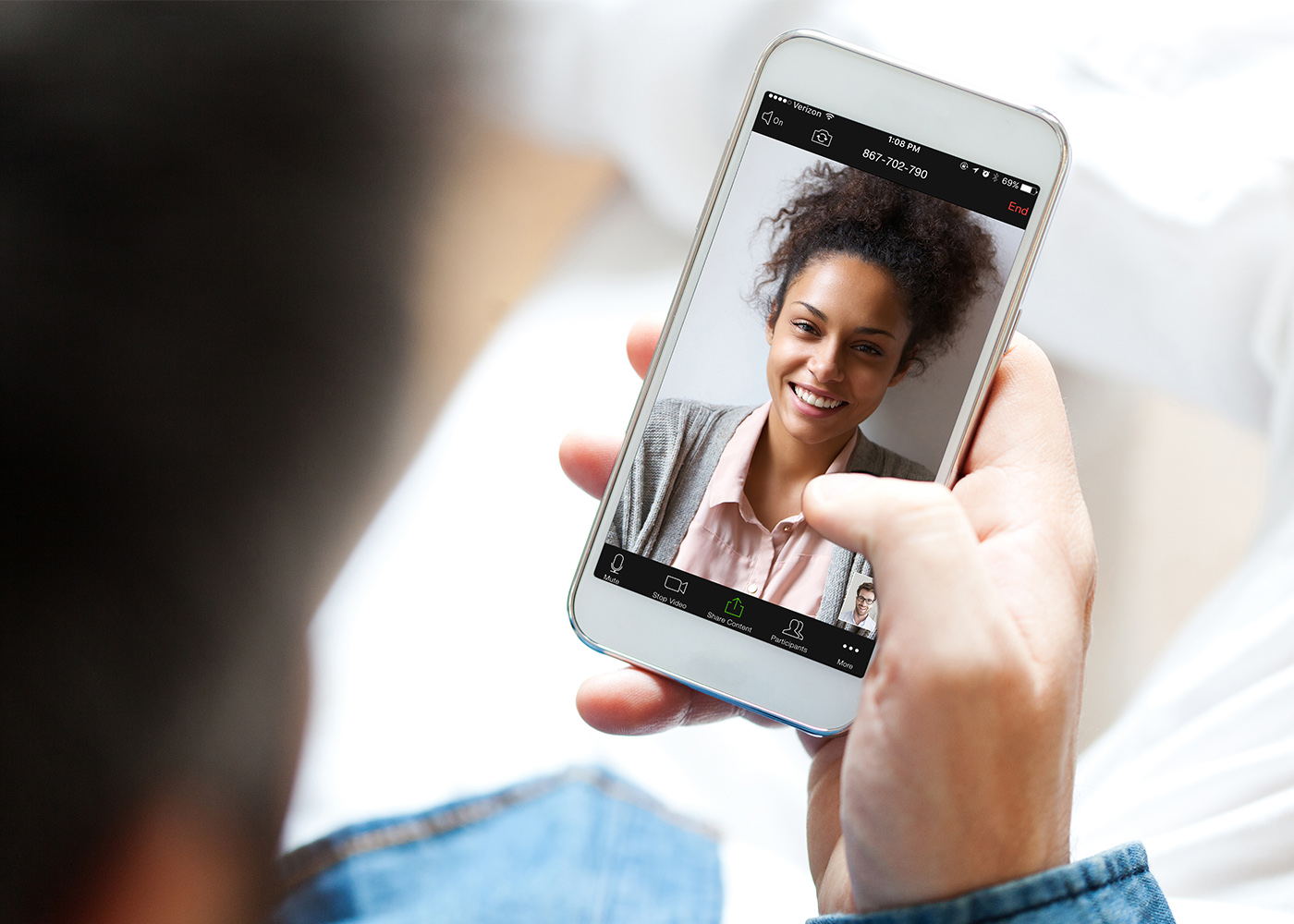
несмотря на его сомнительные методы безопасности, Zoom - один из лучших вариантов, которые вы можете найти прямо сейчас для групповых видеозвонков, на самом деле у нас есть уже подробно объяснили, как использовать Zoom. В этой статье мы сосредоточимся на одной из его лучших особенностей - функции изменить фон видеозвонка, чтобы он выглядел так, как вы хотите: личное, веселое, серьезное ...
Как изменить фон видеозвонка Zoom
Здесь очень много Советы по Zoom для мобильных устройств и ПК, которые вам нужно знать. Один из них - тот, который дает вам возможность изменить виртуальный фон видеозвонка, хороший вариант, когда вы оказываетесь в месте, которое не хотите показывать, или просто для дать еще один вид à ваши видеозвонки.
Чтобы использовать эту функцию, вы должны сначала активировать через настройки вашей учетной записи. Шаг за шагом мы объясним, как это сделать.
1-й Введите Веб-сайт Zoom и нажмите «Моя учетная запись», кнопка расположена в правом верхнем углу.
2-й В меню параметров слева нажмите «Конфигурация».
3-й В меню параметров, которое появляется в разделе «Собрание», щелкните «На встрече (Дополнительно)».
4-й Ищите вариант «Виртуальный фон» и активируйте его, переместив кнопку вправо.
После активации виртуального фона в настройках вашей учетной записи вы можете заменить фон своего видеозвонка на изображение по вашему выбору. Для этого необходимо иметь настольную версию Zoom и выполните следующие действия:
1-й Откройте настольную версию Zoom и нажмите на кнопку с шестеренкой, расположенный в правом верхнем углу под изображением вашего профиля.
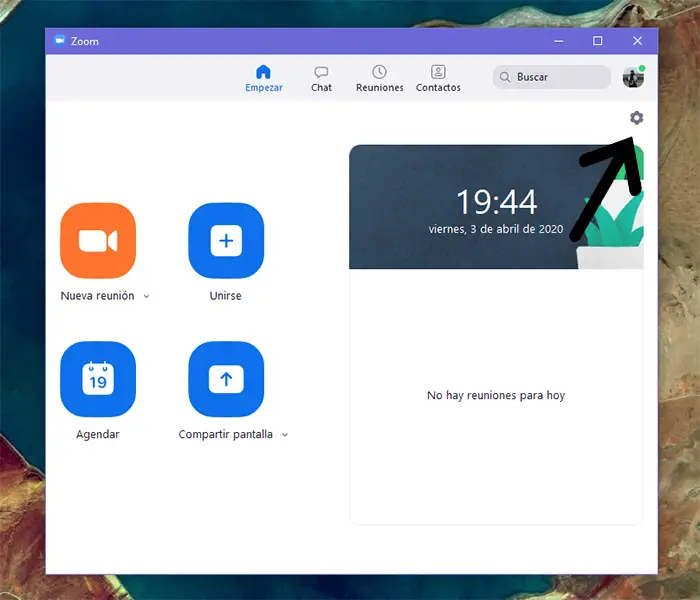
2-й Откроется окно конфигурации. В меню параметров слева нажмите Виртуальный фон.
3-й Как видите, Zoom предлагает вам 3 предустановленных фона для ваших видеозвонков. Нажмите на один из них, чтобы увидеть, как ваше изображение будет выглядеть перед ними. Когда вы выберете его, он будет установлен в качестве фона для ваших следующих видеозвонков.
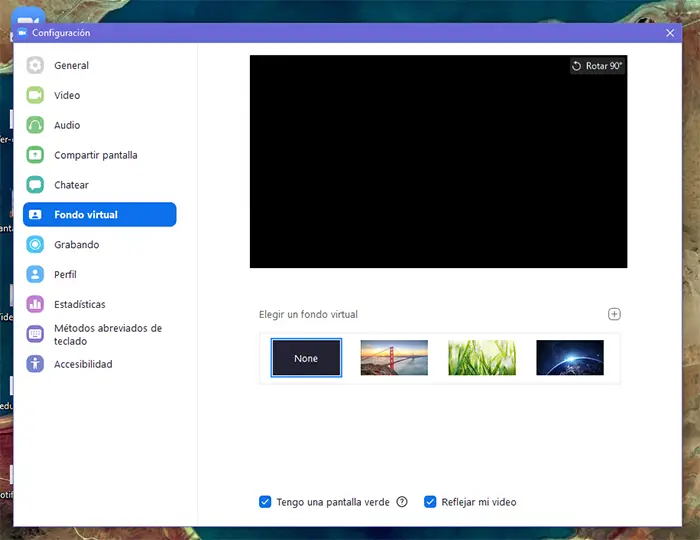
4-й Наконец, вы также можете добавьте свои собственные изображения, чтобы установить их в качестве фона для видеозвонков Zoom. Для этого нажмите кнопку +, которая появляется над средствами по умолчанию, предлагаемыми платформой. Сделав это, вы сможете искать в папках вашего компьютера и добавлять нужные изображения.
Масштабирование не помешает вам сделать это, но вы должны рассматривая их внешний вид, стоя перед ними. После добавления в галерею выберите их, чтобы установить в качестве фона для видеозвонков.
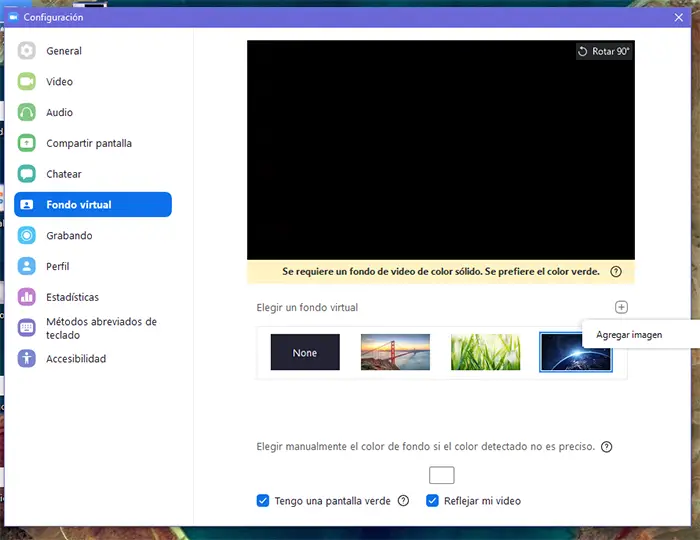
Вы должны знать, что вы может также изменить виртуальный фон Zoom во время видеозвонка. Для этого щелкните стрелку вверх, которая появляется справа от «Остановить видео». Появится небольшое меню опций, в котором вам нужно будет выбрать «Изменить виртуальный фон». Таким образом, вы войдете в меню «Виртуальный фон» и сможете изменить изображение так же, как мы объясняли ранее.
Фоновая галерея для видеозвонков Zoom
Фоновые изображения по умолчанию, которые дает вам Zoom, подходят для одноразового изменения, но вам могут потребоваться другие изображения. Для этого, помимо тех, которые вы можете добавить со своего компьютера, мы предоставим вам Предлагаем небольшую галерею с большим разнообразием украшений которые мы выбрали для вас.

Сходите в Нью-Йорк, в гостиную друзей или на пляж во время видеозвонков Zoom, у вас есть возможность выбрать фон, который будут видеть другие контакты, с которыми вы встречаетесь.
Этим выбором мы хотели дать вам некоторые возможности, но также и идею о том, что вы можете выбрать тот фон, который вам больше всего нравится, у вас нет предела в этом. Вы можете выбрать мифические места среди сериалов и фильмов, города, другие планеты или профессиональный курс, если это деловая встреча, диапазон возможностей в Zoom огромен.
Мы рекомендуем: 7 лучших приложений для бесплатных групповых видеозвонков